Снятие с учета членов Профсоюза
При выходе работника на пенсию, увольнении с работы, переводе на другую работу, отчислении из образовательной организации, уходом в армию, смерти следует снять с учета члена Профсоюза.
При снятии с учета члена Профсоюза его электронная учетная карточка перемещается в Архив. В дальнейшем при постановке на учет в какой-либо организации (или возврате обратно в учреждение) не придется повторно заполнять данные, а будет достаточно извлечь карточку из Архива и сделать отметки о постановке на учет в соответствующей профорганизации.
Для снятия с учета следует открыть карточку члена Профсоюза и нажать на кнопку «Снять с учета». После подтверждения действия значение в поле «Профорганизация» будет изменено на «Архив», а на закладке «Профсоюзный учет» появится запись о снятии с учета текущей датой. Если нужно снять с учета «задним числом», следует открыть вкладку «Профсоюзный учет», открыть запись о снятии с учета и изменить дату. После нажатия на кнопку «Записать и закрыть» карточка будет помещена в Архив. Если в списках профорганизации все еще остается фамилия снятого с учета, следует обновить отображение списка, нажав на кнопку F5.
Не может быть записей о снятии и постановке на учет одним и тем же числом.
Формирование заявки
На изготовление электронных профсоюзных билетов
Электронный профсоюзный билет (ЭПБ) является именным, и для первичного (или повторного в случае утери или порчи пластиковой карты, смены фамилии и т.д.) выпуска следует сформировать «Заявку ЭПБ».
|
|
|
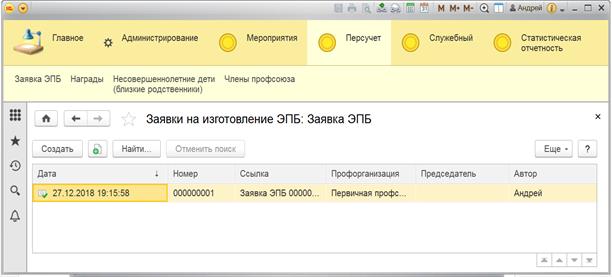
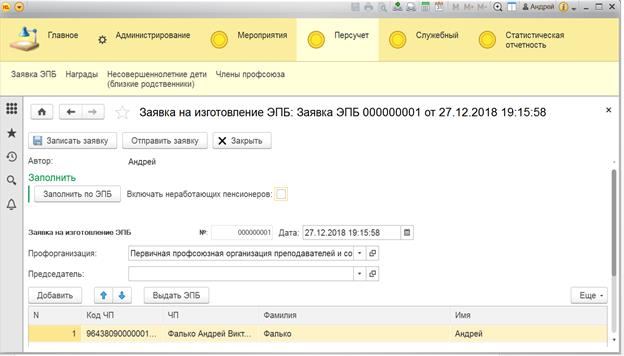
Порядок формирования заявки:
1. Открыть карточку первичной профсоюзной организации;
2. Выбрать вкладку «Список ЧП» (список членов Профсоюза);
3. После открытия списка членов Профсоюза выбрать команду «Ещё» и найти в нем меню «Заявки ЭПБ»;
4. В открывшемся окне со списком заявок выбрать «+ Создать».
5. Нажать кнопку «Заполнить по ЭПБ» для автоматического заполнение заявки фамилиями членов Профсоюза, в учетной карточке которых не заполнено поле «Статус ЭПБ» или стоит статус «Смена ФИО» или «Утрачен».
Заявка может также заполняться вручную добавлением фамилий из списка членов Профсоюза, стоящих на учете в первичной профсоюзной организации. После заполнения списка следует выбрать иконку «Записать заявку».
В случае обнаружения ошибок следует исправить данные в учетной карточке члена Профсоюза. Открыть ее можно непосредственно из заявки двойным щелчком на поле «Член Профсоюза». После проверки заявки следует нажать кнопку «Отправить заявку». Перед отправкой система проверяет корректность данных и в случае наличия ошибок предупреждает пользователя (в правом углу появляется информация, в какой строке имеется ошибка). Заявка, отправленная в производство, в списке отмечается зеленой «галочкой» (n ).
|
|
|
Настройка и администрирование программы
Начальная настройка
Для запуска АИС «Единый реестр Общероссийского Профсоюза Образования» с доступом в интернет и установленной программой Тонкий клиент «1С:Предприятие 8.3». Установка программы может быть выполнена силами квалифицированного пользователя, имеющего навыки работы на компьютере. После установки тонкого клиента «1С:Предприятие 8.3» необходимо настроить подключение к базе данных АИС.
После установки тонкого клиента «1С:Предприятие 8.3» необходимо настроить подключение к базе данных АИС.
Программа 1С запускается ярлыком  на рабочем столе.
на рабочем столе.
В окне запуска 1С-Предприятия следует нажать кнопку «Добавить»:
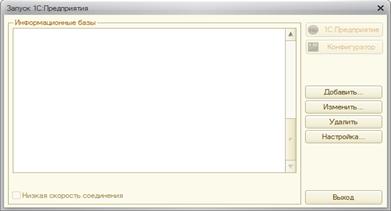
В открывшемся окне необходимо выбрать «Добавление в список существующей информационной базы» и нажать «Далее».
В новом окне задать соответствующее имя информационной базы и установить флажок «На веб-сервере» и указать путь к серверу:
Https://reestr.eseur.ru:443/ ais
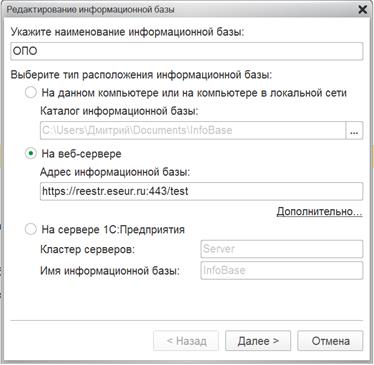
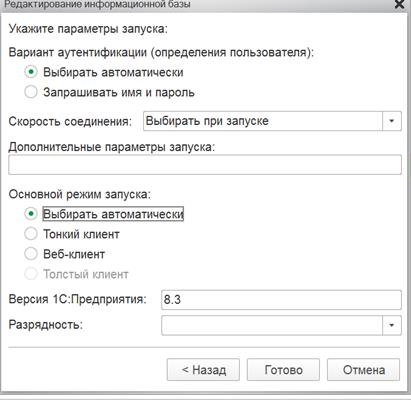
Если настройки сделаны верно, то Вы увидите окно авторизации. В поле «Пользователь» необходимо ввести Вашу фамилию и инициалы, например Иванов И.И. В поле «Пароль» следует ввести Ваш пароль, установленный администратором базы данных.
|
|
|

Для просмотра данных профорганизаций так же можно использовать любой интернет-обозреватель (  - Internet Explorer,
- Internet Explorer,  - Google Chrome,
- Google Chrome,  - Яндекс.Браузер,
- Яндекс.Браузер,  - Opera,
- Opera,  - Mozilla Firefox). Но, в этом случае некоторые функции программ могут быть недоступны.
- Mozilla Firefox). Но, в этом случае некоторые функции программ могут быть недоступны.
ООО «Интернет Медиа» (121467, г. Москва, ул. Молодогвардейская, д. 2, корп. 1)
тел. (800) 100-34-45 (звонок по России бесплатный)
тел. (499) 140-60-82
тел. (499) 140-60-83
тел. (499) 140-97-15
e-mail: LDL1@yandex.ru
Дата добавления: 2019-03-09; просмотров: 734; Мы поможем в написании вашей работы! |

Мы поможем в написании ваших работ!
